php小编草莓今天来分享一下关于PPT2013设置打印预览的操作技巧。PPT作为一款常用的演示文稿制作软件,每一个细节都可能影响到最终效果。打印预览是PPT制作过程中一个非常重要的环节,通过正确的设置可以保证最终打印效果符合预期。在本文中,我们将详细介绍如何通过PPT2013设置正确的打印预览参数,以及如何根据需要进行调整,让你的演示文稿更加完美!
打开需要打印的PPT幻灯片,点击页面左上角的【文件】选项。

打开文件选项页面之后,点击页面左侧的【打印】选项进入打印设置页面。
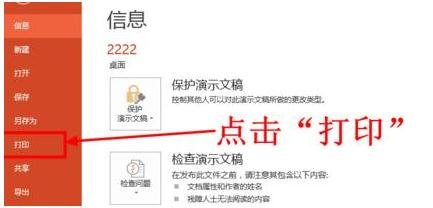
在打印设置页面,从打印机列表中选择要使用的打印机。
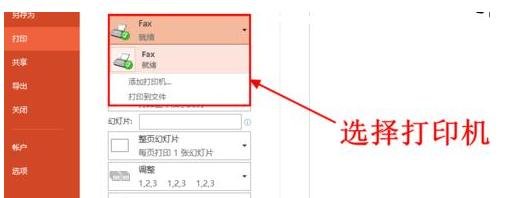
设置打印范围,这里可以选择打印全部幻灯片,打印当前幻灯片或指定要打印的幻灯片,根据需要设置即可。这里选择【打印全部幻灯片】选项。
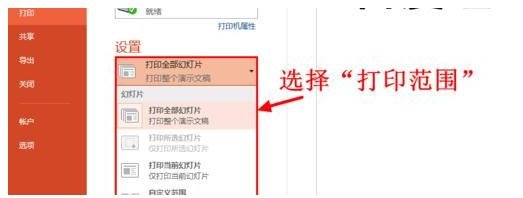
设置每张打印纸上打印的幻灯片数量,可以选择每张纸上打印1、2、3、4、6、9张幻灯片。这里选择6张。
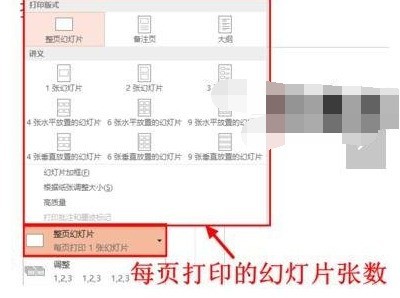
设置纸张的方向,可以选择横向或者纵向,同样是根据自己需要选择。小编这里选择【纵向】。
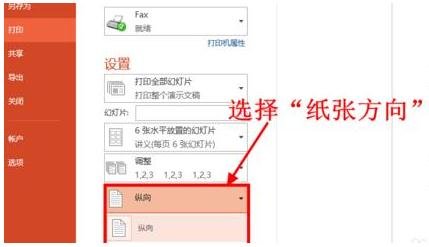
在页面的右侧有打印预览,当对打印效果满意后就能点击【打印】按钮进来打印了。
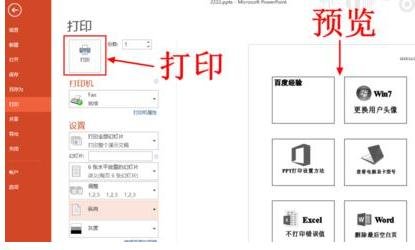
以上是ppt2013设置打印预览的操作方法的详细内容。更多信息请关注PHP中文网其他相关文章!




